ERDAS IMAGINE快速入门
ERDAS IMAGINE使用方法 中文介绍
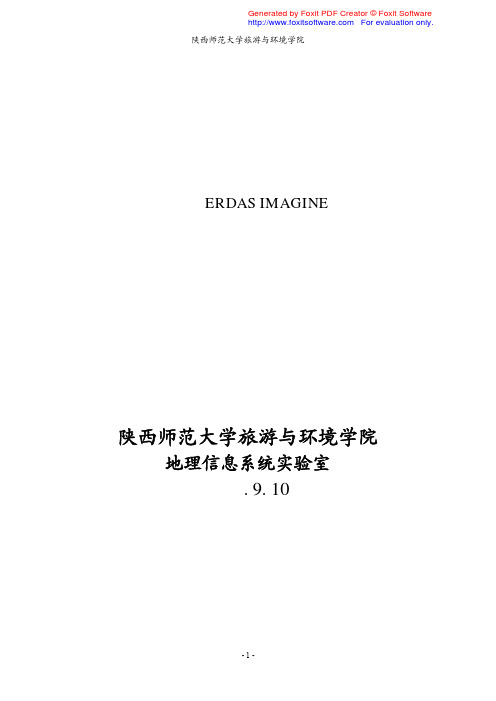
陕西师范大学旅游与环境学院遥感图像处理练习 -----利用 ERDAS IMAGINE 软件陕西师范大学旅游与环境学院地理信息系统实验室2003. 9. 10目 录一.E R D A S I m a g i n e软件简介1.E R D A S I M A A G I N E软件概述(I n t r o d u c t i o n)2.在程序菜单中选择E R D A S I M A G I N E8.4启动3.ERDAS IMAGINE 功能体系(Function System)二、图像显示1.图像显示视窗(V i e w e r)2.图像显示三、数据输入1.单波段二进制图像数据输入2.组合多波段数据四、数据预处理1.图象几何校正2.图象拼接处理3.图象分幅裁剪五、图像增强处理1.图像解译功能简介(I n t r o d u c t i o n o f I m a g e I n t e r p r e t e r)2.图像空间增强3.辐射增强处理:4.光谱增强处理六、非监督分类1.图像分类简介(I n t r o d u c t i o n t o c l a s s i f i c a t i o n)2非监督分类(U n s u p e r v i s e d C l a s s i f i c a t i o n)七、监督分类1.定义分类模板(D e f i n e S i g n a t u r e U s i n g s i g n a t u r e E d i t o r)2.评价分类模板(E v a l u a t i n g S i g n a t u r e s)3.执行监督分类(P e r f o r m S u p e r v i s e d C l a s s i f i c a t i o n)4.评价分类结果(E v a l u a t e c l a s s i f i c a t i o n)5.分类后处理(P o s t-C l a s s i f i c a t i o n P r o c e s s)一、E R D A S I m a g i n e软件简介.实习目的:了解E R D A S I m a g i n e软件模块构成、功能.内 容:E R D A S I M A G I N E软件概述(I n t r o d u c t i o n)E R D A S I M A G I N E目标面板(F u n c t i o n S y s t e m)E R D A S I M A G I N E功能体系(F u n c t i o n S y s t e m)1. E R D A S I M A A G I N E软件概述(I n t r o d u c t i o n)E R D A S I M A G I N E是美国E R D A S公司开发的专业遥感图像处理与地理信息系统软件。
erdasimagine图像基本处理方法
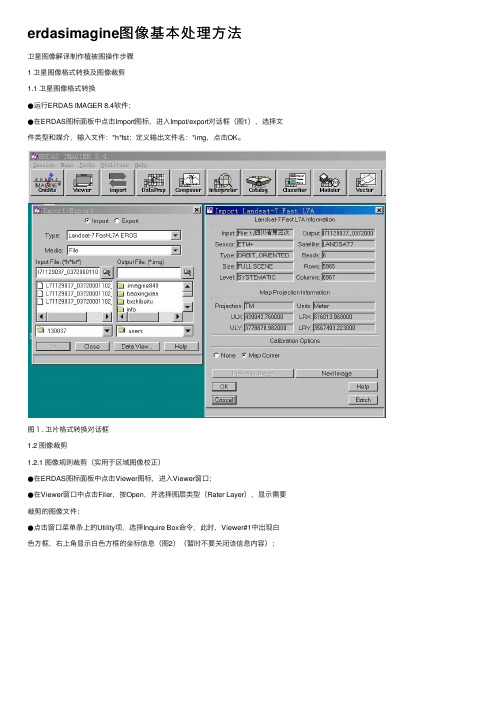
erdasimagine图像基本处理⽅法卫星图像解译制作植被图操作步骤1 卫星图像格式转换及图像裁剪1.1 卫星图像格式转换●运⾏ERDAS IMAGER 8.4软件;●在ERDAS图标⾯板中点击Import图标,进⼊Impot/export对话框(图1),选择⽂件类型和媒介,输⼊⽂件:*h*fst;定义输出⽂件名:*img,点击OK。
图1. 卫⽚格式转换对话框1.2 图像裁剪1.2.1 图像规则裁剪(实⽤于区域图像校正)●在ERDAS图标⾯板中点击Viewer图标,进⼊Viewer窗⼝;●在Viewer窗⼝中点击Filer,按Open,并选择图层类型(Rater Layer),显⽰需要裁剪的图像⽂件;●点击窗⼝菜单条上的Utility项,选择Inquire Box命令,此时,Viewer#1中出现⽩⾊⽅框,右上⾓显⽰⽩⾊⽅框的坐标信息(图2)(暂时不要关闭该信息内容);图 2 显⽰图像规则裁剪框信息在ERDAS图标⾯板中点击Dataprep图标,选择Dataprep菜单⽬录中的Subset Image 命令,进⼊Subset对话框(图3);图 3 Subset 对话框●确定需要裁剪的图像⽂件(Viewer#1中显⽰的图像):*.img;●定义输出⽂件:*.img;●定义输出⽂件:*.img;●点击From inquire box,Map;●设置输出统计忽略零值:Ignore Zero in State;●OK(执⾏图像裁剪)。
1.2.2 图像不规则裁剪(实⽤于区域地图制作)●在ERDAS图标⾯板中点击Viewer图标,进⼊Viewer窗⼝;●在Viewer窗⼝中点击Filer,按Open,并选择图层类型(Rater Layer),显⽰需要裁剪的图像⽂件;●在Viewer#1中将调查地区的边界图层加载其上,点击Vector菜单条下的Tools命令,出现Vector Tools图标⾯板(图4);图 4 图像不规则裁剪的AOI⽣成●点击⽣成AOI多边形图标,将游标移⾄窗⼝,窗⼝将出现⼗字形游标;●沿调查地区的边界图层,移动游标,点击左键,边界图层边缘将出现宽带多边形线条;●画完边界图层后,打开File菜单,保存AOI图层信息(Save AOI Layer as…):*.aoi;●OK(关闭所有图像);●在ERDAS图标⾯板中点击Dataprep图标,选择Dataprep菜单⽬录中的Subset Image 命令,进⼊Subset对话框(图5);图 5 Subset与Choose AOI对话框●确定需要裁剪的图像⽂件(Viewer#1中显⽰的图像):*.img;●定义输出⽂件:*.img;●定义输出⽂件:*.img;●设置输出统计忽略零值:Ignore Zero in State;●点击Map,AOI,进⼊Choose AOI对话框(图5);●选择File,打开*.aoi⽂件名;●OK(执⾏图像裁剪)。
Erdas基础知识

一、数据的输入与输出
数据输入/输出
(2)选中“Import”,在TYPE中,选择TIFF,在 MEDIA中,选择File,确定输入、输出的文件,点“OK” 即可。进入输入设置单元,进相关参数据进行设置。
一、数据的输入与输出
数据输入/输出
(3)如果选中“Export”, 将Img格式转换成其他格式, 选择File,确定输入、输出的文件,点“OK”即可,进入输 入设置单元,进相关参数据进行设置,操作同“Import”。 也可以直接把(img)格式另存你要的格式。
功能体系
前面关于 ERDAS IMAGINE 软件组成及其图 标面板的介绍表明,ERDAS IMAGINE 是一 个功能 完整的、集遥感与地理信息系统于一体的专业软件。 那么,用户在进行遥感图像处理, 转换、分析和成 果输出的过程中,如何有效地应用系统所提供的众 多功能呢?根据 ERDAS IMANGINE 系统功能、常规 遥感图像处理与遥感应用研究的工作内容,用下面 的框图,进一步说明 ERDAS IMAGINE 的功能体系。
低空间频率与低通滤波:低空间频率指图像中像 元的亮度值连续变化缓慢,如海面。低通滤波是 增强图像中低空间频率部分,抑制高空间频率信 息。用低频核(Low Pass Kernel)处理图像。 高频图像与高通滤波:与上相反。
它是将整个图像按像元分块进行处理,用于改变图像的 空间频率特征。卷积增强的关键是卷积核--系数矩阵 的选择。 低频核-低通滤波能消除图像上的斑点或平滑高程。 高频核-能提高空间频率,用作边缘增强,边界高亮度, 但不一定将其他物体消去。 边缘检测(又称0值滤波):即卷积核中所有系数和为0, 可以将低频区域平滑或变成0,将高频区域产生强烈对比 度,输出图像只有边界和0。
ERDAS基本教程

Histogram Edit Tools,插入、删除断 点,左、右断点曲线
或点击Start Table Editor,打开LUT表, 直接输入断点数值。
栅格属性编辑 栅格属性编辑功能用于对分类专 题图像进行各种编辑处理,包括 改变分类图斑颜色、设置分类图 斑的透明度、增加栅格属性字段 、生成分类统计报考等 视窗菜单条:Raster | Attributes| Raster Attributes Editor,打开Raster Attributes Editor对话框。
三维空间曲线 反映沿用户定义的曲面上的像元对应的反 射值在空间的起伏状况。 在Select Profile tools 对话框中选择Surface 单选按钮,打开Surface Profile 窗口。
(6)三维图像显示
在Viewer视窗中同时同时打开下层DEM
文件和上层图像文件。 在菜单条单击Utility | Image Drape ,打开 Image Drape窗口。 借助Image Drape窗口菜单条和工具条的 相关命令,可以设置垂直显示比例、 DEM显示颜色、背景图像、太阳光源位 置、观测位置等三维参数。
增删矢量属性字段 条件选择矢量要素 定义要素编辑参数(Vector | Options)
(9)AOI菜单操作
AOI是用户感兴趣区域(Area
Of Interest )的缩写。确定了一个AOI之后,就可以 使相关的ERDAS IMAGINE的处理操作针 对AOI内的像元进行。 AOI区域可以保存为一个文件,以便于以 后多次调用,AOI区域经常用于图像分类 模板(Signature)文件的定义,。 一个视窗只能打开或显示一个AOI数据层 ,一个AOI数据层可以包含若干个AOI区 域。
ERDASIMAGINE遥感图像处理教程
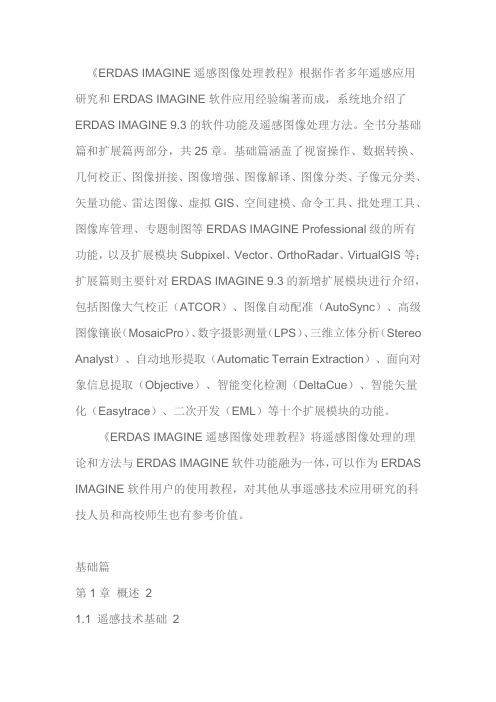
《ERDAS IMAGINE遥感图像处理教程》根据作者多年遥感应用研究和ERDAS IMAGINE软件应用经验编著而成,系统地介绍了ERDAS IMAGINE 9.3的软件功能及遥感图像处理方法。
全书分基础篇和扩展篇两部分,共25章。
基础篇涵盖了视窗操作、数据转换、几何校正、图像拼接、图像增强、图像解译、图像分类、子像元分类、矢量功能、雷达图像、虚拟GIS、空间建模、命令工具、批处理工具、图像库管理、专题制图等ERDAS IMAGINE Professional级的所有功能,以及扩展模块Subpixel、Vector、OrthoRadar、VirtualGIS等;扩展篇则主要针对ERDAS IMAGINE 9.3的新增扩展模块进行介绍,包括图像大气校正(ATCOR)、图像自动配准(AutoSync)、高级图像镶嵌(MosaicPro)、数字摄影测量(LPS)、三维立体分析(Stereo Analyst)、自动地形提取(Automatic Terrain Extraction)、面向对象信息提取(Objective)、智能变化检测(DeltaCue)、智能矢量化(Easytrace)、二次开发(EML)等十个扩展模块的功能。
《ERDAS IMAGINE遥感图像处理教程》将遥感图像处理的理论和方法与ERDAS IMAGINE软件功能融为一体,可以作为ERDAS IMAGINE软件用户的使用教程,对其他从事遥感技术应用研究的科技人员和高校师生也有参考价值。
基础篇第1章概述21.1 遥感技术基础21.1.1 遥感的基本概念21.1.2 遥感的主要特点21.1.3 遥感的常用分类31.1.4 遥感的物理基础31.2 ERDAS IMAGINE软件系统6 1.2.1 ERDAS IMAGINE概述6 1.2.2 ERDAS IMAGINE安装7 1.3 ERDAS IMAGINE图标面板11 1.3.1 菜单命令及其功能111.3.2 工具图标及其功能141.4 ERDAS IMAGINE功能体系14第2章视窗操作162.1 视窗功能概述162.1.1 视窗菜单功能172.1.2 视窗工具功能172.1.3 快捷菜单功能182.1.4 常用热键功能182.2 文件菜单操作192.2.1 图像显示操作202.2.2 图形显示操作222.3 实用菜单操作232.3.1 光标查询功能232.3.2 量测功能242.3.3 数据叠加显示252.3.4 文件信息操作272.3.5 三维图像操作292.4 显示菜单操作332.4.1 文件显示顺序332.4.2 显示比例操作332.4.3 显示变换操作342.5 AOI菜单操作342.5.1 打开AOI工具面板35 2.5.2 定义AOI显示特性35 2.5.3 定义AOI种子特征35 2.5.4 保存AOI数据层36 2.6 栅格菜单操作372.6.1 栅格工具面板功能37 2.6.2 图像对比度调整392.6.3 栅格属性编辑402.6.4 图像剖面工具432.7 矢量菜单操作452.7.1 矢量工具面板功能46 2.7.2 矢量文件生成与编辑472.7.3 改变矢量要素形状482.7.4 调整矢量要素特征482.7.5 编辑矢量属性数据492.7.6 定义要素编辑参数502.8 注记菜单操作502.8.1 创建注记文件512.8.2 设置注记要素类型522.8.3 放置注记要素522.8.4 注记要素属性编辑542.8.5 添加坐标格网55第3章数据输入/输出563.1 数据输入/输出概述563.2 二进制图像数据输入573.2.1 输入单波段数据573.2.2 组合多波段数据583.3 其他图像数据输入/输出59 3.3.1 HDF图像数据输入操作59 3.3.2 JPG图像数据输入/输出60 3.3.3 TIFF图像数据输入/输出61第4章数据预处理624.1 遥感图像处理概述62 4.1.1 遥感图像几何校正62 4.1.2 遥感图像裁剪与镶嵌63 4.1.3 数据预处理模块概述63 4.2 三维地形表面处理64 4.2.1 启动三维地形表面64 4.2.2 定义地形表面参数65 4.2.3 生成三维地形表面66 4.2.4 显示三维地形表面67 4.3 图像几何校正674.3.1 图像几何校正概述67 4.3.2 资源卫星图像校正70 4.3.3 遥感图像仿射变换76 4.3.4 航空图像正射校正78 4.4 图像裁剪处理814.4.1 图像规则裁剪814.4.2 图像不规则裁剪824.4.3 图像分块裁剪844.5 图像镶嵌处理844.5.1 图像镶嵌功能概述84 4.5.2 卫星图像镶嵌处理90 4.5.3 航空图像镶嵌处理934.6 图像投影变换954.6.1 启动投影变换954.6.2 投影变换操作964.7 其他预处理功能964.7.1 生成单值栅格图像964.7.2 重新计算图像高程974.7.3 数据发布与浏览准备97 4.7.4 产生或更新图像目录98 4.7.5 图像范围与金字塔计算99第5章图像解译1005.1 图像解译功能概述1005.1.1 图像空间增强1005.1.2 图像辐射增强1015.1.3 图像光谱增强1015.1.4 高光谱基本工具1025.1.5 高光谱高级工具1035.1.6 傅里叶变换1035.1.7 地形分析功能1045.1.8 地理信息系统分析104 5.1.9 实用分析功能1055.2 空间增强处理1065.2.1 卷积增强处理106 5.2.2 非定向边缘增强107 5.2.3 聚焦分析1085.2.4 纹理分析1095.2.5 自适应滤波1105.2.6 统计滤波1115.2.7 分辨率融合1115.2.8 改进IHS融合112 5.2.9 HPF图像融合114 5.2.10 小波变换融合115 5.2.11 删减法融合1165.2.12 Ehlers图像融合117 5.2.13 锐化增强处理118 5.3 辐射增强处理1205.3.1 查找表拉伸1205.3.2 直方图均衡化120 5.3.3 直方图匹配1215.3.4 亮度反转处理122 5.3.5 去霾处理1235.3.6 降噪处理1235.3.7 去条带处理1245.4 光谱增强处理1245.4.1 主成分变换1245.4.2 主成分逆变换1255.4.3 独立分量分析1265.4.4 去相关拉伸1275.4.5 缨帽变换1275.4.6 色彩变换1295.4.7 色彩逆变换1295.4.8 指数计算1305.4.9 自然色彩变换1315.4.10 ETM反射率变换131 5.4.11 光谱混合器1335.5 高光谱基本工具135 5.5.1 自动相对反射1355.5.2 自动对数残差1365.5.3 归一化处理1365.5.4 内部平均相对反射137 5.5.5 对数残差1375.5.6 数值调整1385.5.7 光谱均值1395.5.8 信噪比功能1395.5.9 像元均值1405.5.10 光谱剖面1415.5.11 光谱数据库1425.6 高光谱高级工具142 5.6.1 异常探测1425.6.2 目标探测1475.6.3 地物制图1495.6.4 光谱分析工程向导153 5.6.5 光谱分析工作站154 5.7 傅里叶变换1565.7.1 快速傅里叶变换156 5.7.2 傅里叶变换编辑器157 5.7.3 傅里叶图像编辑158 5.7.4 傅里叶逆变换1685.7.5 傅里叶显示变换169 5.7.6 周期噪声去除1695.7.7 同态滤波1705.8 地形分析1715.8.1 坡度分析1715.8.2 坡向分析1715.8.3 高程分带1725.8.4 地形阴影1735.8.5 彩色地势1735.8.6 地形校正1755.8.7 栅格等高线1755.8.8 点视域分析1765.8.9 路径视域分析181 5.8.10 三维浮雕1825.8.11 高程转换1835.9 地理信息系统分析184 5.9.1 邻域分析1845.9.2 周长计算1865.9.3 查找分析1865.9.4 指标分析1875.9.5 叠加分析1885.9.6 矩阵分析1895.9.7 归纳分析1905.9.8 区域特征1905.10 实用分析功能191 5.10.1 变化检测1915.10.2 函数分析1925.10.3 代数运算1925.10.4 色彩聚类1935.10.5 高级色彩聚类194 5.10.6 数值调整1955.10.7 图像掩膜1965.10.8 图像退化197 5.10.9 去除坏线197 5.10.10 投影变换198 5.10.11 聚合处理199 5.10.12 形态学计算199第6章图像分类202 6.1 图像分类简介202 6.1.1 非监督分类202 6.1.2 监督分类2036.1.3 专家系统分类206 6.2 非监督分类2086.2.1 获取初始分类209 6.2.2 调整分类结果210 6.3 监督分类2126.3.1 定义分类模板213 6.3.2 评价分类模板221 6.3.3 执行监督分类226 6.3.4 评价分类结果227 6.4 分类后处理2316.4.1 聚类统计2326.4.2 过滤分析2326.4.3 去除分析2336.4.4 分类重编码2336.5 专家分类器2346.5.1 知识工程师2356.5.2 变量编辑器2396.5.3 建立知识库2426.5.4 知识分类器248第7章子像元分类2517.1 子像元分类简介2517.1.1 子像元分类的基本特征251 7.1.2 子像元分类的基本原理252 7.1.3 子像元分类的应用领域253 7.1.4 子像元分类模块概述254 7.2 子像元分类方法2567.2.1 子像元分类流程2567.2.2 图像质量确认2587.2.3 图像预处理2597.2.4 自动环境校正2607.2.5 分类特征提取2637.2.6 分类特征组合2697.2.7 分类特征评价2717.2.8 感兴趣物质分类2747.2.9 分类后处理2767.3 子像元分类实例2777.3.1 图像预处理2777.3.2 自动环境校正2777.3.3 分类特征提取2787.3.4 感兴趣物质分类2797.3.5 查看验证文件2817.3.6 分类结果比较282第8章矢量功能2838.1 空间数据概述2838.1.1 矢量数据2838.1.2 栅格数据2848.1.3 矢量和栅格数据结构比较285 8.1.4 矢量数据和栅格数据转换286 8.2 矢量模块功能简介2898.3 矢量图层基本操作2898.3.1 显示矢量图层2898.3.2 改变矢量特性2908.3.3 改变矢量符号2918.4 要素选取与查询2988.4.1 查看选择要素属性2988.4.2 多种工具选择要素2998.4.3 判别函数选择要素3008.4.4 显示矢量图层信息3028.5 创建矢量图层3038.5.1 创建矢量图层的基本方法303 8.5.2 由ASCII文件创建点图层307 8.5.3 镶嵌多边形矢量图层3088.5.4 创建矢量图层子集3108.6 矢量图层编辑3118.6.1 编辑矢量图层的基本方法311 8.6.2 变换矢量图层3138.6.3 产生多边形Label点3148.7 建立拓扑关系3148.7.1 Build矢量图层3158.7.2 Clean矢量图层3158.8 矢量图层管理3168.8.1 重命名矢量图层3168.8.2 复制矢量图层3178.8.3 删除矢量图层3178.8.4 导出矢量图层3188.9 矢量与栅格转换3188.9.1 栅格转换矢量3188.9.2 矢量转换栅格3208.10 表格数据管理3228.10.1 INFO表管理3228.10.2 区域属性统计3288.10.3 属性转换为注记329 8.11 Shapefile文件操作331 8.11.1 重新计算高程3318.11.2 投影变换操作332第9章雷达图像处理3349.1 雷达图像处理基础334 9.1.1 雷达图像增强处理334 9.1.2 雷达图像几何校正336 9.1.3 干涉雷达DEM提取336 9.2 雷达图像模块概述337 9.3 基本雷达图像处理337 9.3.1 斑点噪声压缩3389.3.2 边缘增强处理3409.3.3 雷达图像增强3419.3.4 图像纹理分析3449.3.5 图像亮度调整3459.3.6 图像斜距调整3469.4 正射雷达图像校正3479.4.1 正射雷达图像校正概述347 9.4.2 地理编码SAR图像3489.4.3 正射校正SAR图像3529.4.4 GCP正射较正SAR图像355 9.4.5 比较OrthoRadar校正效果358 9.5 雷达像对DEM提取3599.5.1 雷达像对DEM提取概述359 9.5.2 雷达立体像对数据准备359 9.5.3 立体像对提取DEM工程360 9.6 干涉雷达DEM提取3699.6.1 干涉雷达DEM提取概述369 9.6.2 干涉雷达图像数据准备369 9.6.3 干涉雷达DEM提取工程370 9.6.4 DEM高程生成3759.7 干涉雷达变化检测3769.7.1 干涉雷达变化检测模块376 9.7.2 干涉雷达变化检测操作377第10章虚拟地理信息系统381 10.1 VirtualGIS概述38110.2 VirtualGIS视窗38210.2.1 启动VirtualGIS视窗382 10.2.2 VirtualGIS视窗功能382 10.3 VirtualGIS工程38510.3.1 创建VirtualGIS工程385 10.3.2 编辑VirtualGIS视景387 10.4 VirtualGIS分析39110.4.1 洪水淹没分析39110.4.2 矢量图形分析39410.4.3 叠加文字注记39610.4.4 叠加三维模型39810.4.5 模拟雾气分析40510.4.6 威胁性与通视性分析406 10.4.7 立体视景操作40910.4.8 叠加标识图像41010.4.9 模拟云层分析41210.5 VirtualGIS导航41410.5.1 设置导航模式41410.5.2 VirtualGIS漫游415 10.6 VirtualGIS飞行41610.6.1 定义飞行路线41710.6.2 编辑飞行路线41910.6.3 执行飞行操作42010.7 三维动画制作42010.7.1 三维飞行记录42110.7.2 三维动画工具42210.8 虚拟世界编辑器42210.8.1 虚拟世界编辑器简介422 10.8.2 创建一个虚拟世界425 10.8.3 虚拟世界的空间操作429 10.9 空间视域分析43110.9.1 视域分析数据准备431 10.9.2 生成多层视域数据432 10.9.3 虚拟世界视域分析434 10.10 设置VirtualGIS默认值436 10.10.1 默认值设置环境436 10.10.2 默认值设置选项436 10.10.3 保存默认值设置439第11章空间建模工具44011.1 空间建模工具概述44011.1.1 空间建模工具的组成440 11.1.2 图形模型的基本类型441 11.1.3 图形模型的创建过程44111.2 模型生成器功能组成442 11.2.1 模型生成器菜单命令442 11.2.2 模型生成器工具图标443 11.2.3 模型生成器工具面板444 11.3 空间建模操作过程444 11.3.1 创建图形模型44411.3.2 注释图形模型44711.3.3 生成文本程序44811.3.4 打印图形模型44911.4 条件操作函数应用450第12章图像命令工具453 12.1 图像信息管理技术453 12.1.1 图像金字塔45312.1.2 图像世界文件45312.2 图像命令工具概述454 12.3 图像命令功能操作455 12.3.1 改变栅格图像类型455 12.3.2 计算图像统计值456 12.3.3 图像金字塔操作457 12.3.4 图像地图模式操作458 12.3.5 图像地图投影操作45912.3.6 图像高程信息操作45912.3.7 图像文件常规操作461第13章批处理操作46213.1 批处理功能概述46213.2 批处理系统设置46213.3 批处理操作过程46313.3.1 单文件单命令批处理463 13.3.2 多文件单命令立即批处理465 13.3.3 多文件单命令随后批处理467 13.3.4 多文件多命令批处理469第14章图像库管理47314.1 图像库管理概述47314.2 图像库环境设置47314.3 图像库功能介绍47414.3.1 打开默认图像库47414.3.2 图像库管理功能47514.3.3 图像库图形查询476第15章地图编制47915.1 地图编制概述47915.1.1 地图编制工作流程479 15.1.2 地图编制模块概述479 15.2 地图编制操作过程48015.2.1 准备制图数据48015.2.2 创建制图文件48015.2.3 确定地图制图范围481 15.2.4 放置整饰要素48215.2.5 地图打印输出48915.3 制图文件路径编辑48915.4 系列地图编制工具49015.4.1 准备系列地图编辑文件490 15.4.2 启动系列地图编辑工具490 15.4.3 显示系列地图分幅信息491 15.4.4 系列地图输出编辑491 15.4.5 保存系列地图文件492 15.4.6 系列地图输出预览492 15.5 地图数据库工具492扩展篇第16章图像大气校正49616.1 大气校正模块概述49616.1.1 ATCOR模块主要特征49616.1.2 ATCOR模块功能组成497 16.2 太阳位置的计算49716.3 ATCOR2工作站49816.3.1 ATCOR2工程文件498 16.3.2 光谱分析模块50216.3.3 常数大气模块50716.3.4 增值产品模块51016.4 ATCOR3工作站51116.4.1 ATCOR3生成地形512 16.4.2 ATCOR3工程文件512 16.4.3 光谱分析模块51516.4.4 常数大气模块51516.4.5 增值产品模块516第17章图像自动配准51817.1 图像自动配准模块概述518 17.2 地理参考配准51917.2.1 准备图像数据51917.2.2 产生自动配准点52017.2.3 选择几何模型52317.2.4 定义投影类型52517.2.5 确定输出图像52617.3 图像边缘匹配52717.3.1 准备输入图像52717.3.2 产生自动匹配点52817.3.3 定义匹配策略52817.3.4 选择投影类型52917.3.5 确定输出图像52917.4 自动配准工程52917.4.1 保存自动配准工程文件529 17.4.2 打开自动配准工程文件530 17.5 自动配准工作站53017.5.1 自动配准工作站功能概述530 17.5.2 自动配准工作站应用流程535第18章高级图像镶嵌54318.1 高级图像镶嵌功能概述543 18.1.1 MosaicPro模块特点543 18.1.2 MosaicPro启动过程543 18.1.3 MosaicPro视窗功能544 18.2 高级图像镶嵌工作流程546 18.2.1 航空图像镶嵌54618.2.2 卫星图像镶嵌55318.2.3 图像匀光处理559第19章数字摄影测量56119.1 数字摄影测量基本原理561 19.1.1 数字摄影测量处理过程561 19.1.2 数字图像的内定向56219.1.3 图像核线数字相关56319.1.4 建立规则格网DEM 56319.1.5 图像正射校正处理56419.2 LPS工程管理器56619.2.1 LPS工程管理器功能概述566 19.2.2 LPS工程管理器视窗组成567 19.3 摄影图像摄影测量处理570 19.3.1 摄影图像处理流程57019.3.2 创建LPS工程文件57019.3.3 向LPS工程加载图像572 19.3.4 定义摄影相机几何模型573 19.3.5 定义地面控制点与检查点576 19.3.6 图像同名点自动量测583 19.3.7 执行航空三角测量58419.3.8 图像正射校正处理58719.4 数码图像摄影测量处理588 19.4.1 数码图像处理流程58919.4.2 创建LPS工程文件58919.4.3 向LPS工程加载图像59219.4.4 定义数码相机几何模型59319.4.5 自动量测图像同名点59519.4.6 执行航空三角测量59719.4.7 图像正射校正处理60019.5 扫描图像摄影测量处理60119.5.1 扫描图像处理流程60119.5.2 创建LPS工程文件60119.5.3 加载并定义第一幅图像60319.5.4 加载并定义第二幅图像61019.5.5 图像同名点自动量测61319.5.6 执行空间三角测量61419.5.7 图像正射校正处理616第20章三维立体分析61820.1 三维立体分析基本原理61820.1.1 基于立体像对的高程模型提取618 20.1.2 三维场景重建的实现方法619 20.2 三维立体分析模块概述62120.2.1 三维立体分析模块特点62220.2.2 三维立体分析模块功能62220.3 创建非定向数字立体模型62320.3.1 启动三维立体分析模块62320.3.2 加载三维立体分析图像62320.3.3 调整图像显示参数62520.3.4 保存三维立体模型627第21章自动地形提取62821.1 LPS自动地形提取概述62821.1.1 DTM及其自动提取方法62821.1.2 LPS自动地形提取功能62821.1.3 LPS自动地形提取过程62921.2 LPS自动地形提取操作63021.2.1 创建LPS工程文件63021.2.2 DTM提取参数设置63221.2.3 DTM提取选项设置63321.2.4 DTM自动提取和检查637第22章面向对象的信息提取63922.1 面向对象的信息提取简介63922.1.1 IMAGINE Objective框架设计639 22.1.2 IMAGINE Objective关键特征639 22.2 道路信息提取64022.2.1 道路信息提取模型640 22.2.2 道路信息提取过程640第23章智能变化检测64323.1 智能变化检测原理64323.1.1 图像预处理64323.1.2 变化检测方法64323.1.3 变化定量分析64823.2 智能变化检测应用特点649 23.2.1 智能变化检测技术特征649 23.2.2 智能变化检测工作特点650 23.3 智能变化检测应用操作650 23.3.1 智能变化检测向导模式651 23.3.2 智能变化检测图像显示653 23.3.3 智能变化检测场地检测656第24章智能矢量化65724.1 智能矢量化模块概述657 24.1.1 模块的关键特征65724.1.2 模块的局限性65724.2 智能矢量化模块应用658 24.2.1 模块操作快捷键65824.2.2 启动智能矢量化模块658 24.2.3 跟踪线状地物中心线659 24.2.4 跟踪面状地物边界线662 24.3 智能矢量化模块使用技巧663第25章二次开发工具66525.1 二次开发宏语言EML概述665 25.2 编写EML二次开发程序666 25.2.1 编写EML程序的过程666 25.2.2 执行EML程序的过程667 25.2.3 丰富EML程序的功能667 25.3 EML接口C程序开发包671参考文献674。
ERDAS IMAGINE 处理 Pleiades 卫星数据操作流程
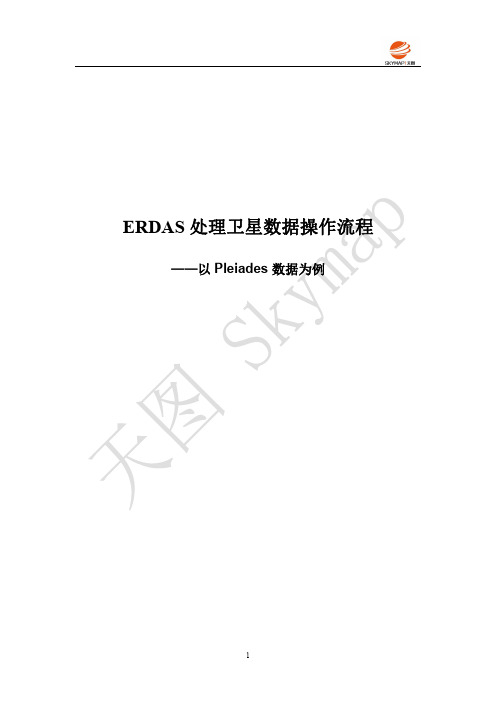
ERDAS处理卫星数据操作流程——以Pleiades数据为例1.1总体流程操作流程须知:1、此流程不包含数据准备工作2、虚线内为可选流程1.2数据概述(1)原始影像Pleiade卫星数据,包含5景全色和5景多光谱数据。
(2)参考数据①研究区范围文件(.shp)。
*.shp格式,投影类型Gauss Kruger,椭球体GRS1980,椭球体China2000②纠正参考资料在相关网站上下载对应区域的参考DOM和DEM文件,经镶嵌、裁切处理,保证参考影像能覆盖研究区。
DOM:1米空间分辨率,投影类型Mercator(Variant A),椭球体WGS84,基准面WGS84,EPSG3395DEM:30米空间分辨率,投影类型UTM/ZONE50,椭球体WGS84,椭球体WGS84 EPSG326501.3数据准备(1)投影转换矢量文件、参考DEM、DOM投影均不一致,为了后续数据处理方便,统一将数据的投影转换至同一个投影:投影类型Geographic(Lat/Lon);椭球体WGS84;基准面WGS84;EPSG(4326)。
(2)多光谱影像标定注意:Pleiades数据不需标定;高分数据(GF1/2)、资源一号02c数据进行多光谱影像标定选择Quick Bird RPC模型。
因此以下多光谱标定操作步骤示例仅针对GF数据、资源1号02C数据:1)点击Raster-Geometric Calibration-Calibrate with Sensor Model andTerrain,打开Geo Correction Input File对话框,选中需要进行标定的多光谱影像文件,单击OK按钮。
2)弹出Set Geometric Model对话框,选中对应的参数模型,单击OK按钮。
3)弹出Quick Bird RPC Model Properties对话框,读取RPC模型文件,点击Apply按钮应用参数。
4)弹出Verify Save on Close对话框,点击“否”,关闭该对话框,即完成多光谱影像标定处理。
ERDASIMAGINE立体SAR提取DEM理论基础

ERDASIMAGINE⽴体SAR提取DEM理论基础ERDAS IMAGINE StereoSAR DEM TheoryERDAS IMAGINE ⽴体SAR 提取DEM理论基础本⽂将给出IMAGINE StereoSAR DEM 模块提取DEM的理论基础。
⾸先看流程图,这样能对该软件提取DEM的⼯作流程有初步了解:图1 ERDAS IMAGE StereoSAR DEM 流程图下⾯将重点讲述处理过程中的算法,可选项的选取及参数的选择。
输⼊输⼊步骤涉及到许多⽅⾯,⽐如光束模式的选择,输⼊⽂件,轨道纠正,星历数据等等。
光束模式选择StereoSAR DEM模块⽣成DEM主要由两步构成,即影像⾃动匹配(Correlation)和传感器位置/三⾓计算(Sensor position/triangulation calculations, 影像⽴体交会)。
通过这两步计算的到地⾯⾼程。
因此,最终DEM的精度是由这两步决定的。
这两步对光束模式有不同的要求,影像⾃动相关要求传感器之间的⼊射⾓差别越⼩越好,因为⾃动影像匹配是通过影像之间的查找相似度。
同样这也要求两幅影像成像时间间隔越⼩越好。
例如,不同季节对同⼀地区的农⽥成像,将会得到⾮常不同的影像,这导致影像⾃动相关⼏乎不可能完成。
但是,⽴体交会在两幅影像之间的交会⾓越⼤时得到的计算结果越精确。
较⼤的交会⾓会使像对间产⽣明显的⼏何形变。
在提供恰当的相关系数的情况下,ERDAS IMAGINE能够对有明显形变的影像对进⾏⾜够稳健的影像⾃动相关。
图2 SAR像对交会注意:IMAGINE StereoSAR DEM内部⾃检机制保证参考影像⽐匹配影像的传感器离成像地点更近(也就是参考影像的⼊射⾓⼩于匹配影像的⼊射⾓)。
还有需要注意的是效率问题,分辨率⾼的影像⽣成的DEM精度较好,但是花的时间也多,⽽且⾼分辨率的影像对DEM的精度提⾼有限。
导⼊(Import)IMAGINE StereoSAR DEM 模块所需的影像及相关数据可以通过ERDAS IMAGINE的雷达指定导⼊⼯具(Importer)对Radarsat 和ESA(ERS-1,ERS-2)。
ERDASIMAGINE的基本操作

绿光 波段
蓝光 波段
四 数据预处理
数据预处理模块主要是根据实际需要,对数 据输入模块获得的IMG图像文件进行范围调 整、几何校正、坐标转换等预处理。
在ERDAS图标面板工具条单击Dataprep 图 标,打开Data Preparation对话框。
• 图像剪裁 • 几何校正 • 投影变换
1 图像剪裁
在ERDAS图标面板工具条单击Interpreter | Utilities | Layer Stack,打开Layer Selection and Stacking窗口,用户可根据需要在窗口 中依次选择并加载(点击Add按钮)所需的 单波段图像,组合成一多波段图像文件输 出。
红光 波段
三波段组合后的影像
• 空间增强 • 辐射增强 • 光谱增强
1 空间增强 (滤波、平滑、边缘提取)
• 卷积增强处理
在ERDAS图标面板工具条单击Interpreter 图标|Spatial Enhancement | Convolution 命令,打开Convolution对话框。 在Convolution对话框中,确定输入、输出文 件,选择所需的卷积算子(卷积核函数)、 输出数据类型等参数。
2)输入输出模块:
Import / Export:实 现数据的输入输出与
格式交换功能。
3)数据预处理模块:
Data Preparation:数据 预处理模块,实现几何校 正、拼接镶嵌、子区裁剪、
投影变换等功能
4)图像解译模块:
Image Interpreter:图 像解译模块,包括增强、 FFT变换、高光谱工具、
在对话框中,确定输入、输出文件,设置输 出数据类型(灰度级数)等参数。
直方图均衡化换/主成分逆变换 • 穗帽变换 • 色彩变换/色彩逆变换
ERDAS基本操作(一)

1、选择放大或缩小: 2、按住键盘上的Ctrl键,同时在图像上按左键拖 曳。
Create Magnifier:
Link :
示例图像:Lanier.img , Insoils.img 1、在两个窗口分别打开两幅图像 2、在其中一个窗口中选择 view|link/unlink viewers|Geographical 3、按照提示在另一个窗口的图像上单击鼠标左键 4、在一个窗口中漫游,放大、缩小、拖曳,可以看到 link的效果
方法2、快捷键
量测功能:测量选定线的长度,或选定面的周长和面积
方法2、快捷键
方法1、Utility | Measure
图象信息:
排列数据层:排列同时打开的两个图像的显示顺序
(打开文件insoils.img)
View | Arrange Layers
卷帘显示:对同时打开的两幅图像进行操作
Utility|Swipe
Link之后的效果:左图中白色方框内的区域与右图
所示图像一致
Unlink
1、在其中一个窗口中选择view--link/unlink viewers— Geographical 2、按照提示在另一个窗口的图像上单击鼠标左键
Adjust Image Contrast
Fill AOI with a constant Value:
方法2、快捷键:
(注:在这里我们打开数据lanier.img.)
选中图像(lanier.img)
点击Raster Option,设置图像显示的参数:
在同一个窗口中打开多个文件时取消
按照如上页所示的参数设置所显示的图像:
光标查询功能:查询指定像元的相关信息(纵
横坐标、三个波段颜色、灰度值、直方图等) 方法1、Utility | Inquire Cursor
ERDASIMAGINEStereoSARDEM流程_简洁版
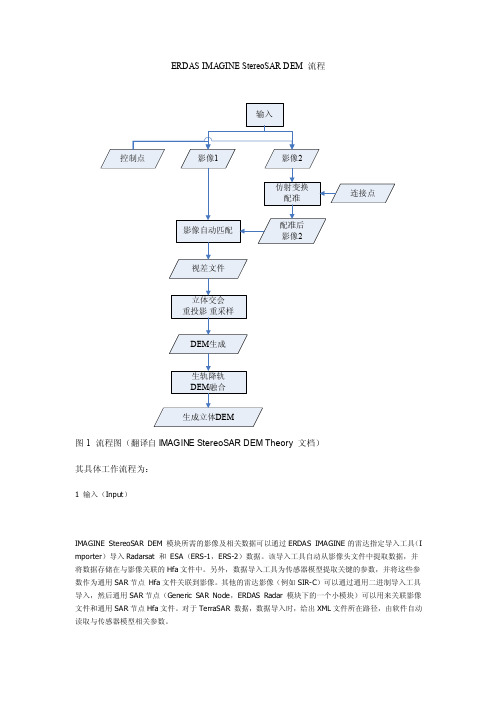
ERDAS IMAGINE StereoSAR DEM 流程图1 流程图(翻译自IMAGINE StereoSAR DEM Theory 文档)其具体工作流程为:1 输入(Input)IMAGINE StereoSAR DEM 模块所需的影像及相关数据可以通过ERDAS IMAGINE的雷达指定导入工具(I mporter)导入Radarsat 和ESA(ERS-1,ERS-2)数据。
该导入工具自动从影像头文件中提取数据,并将数据存储在与影像关联的Hfa文件中。
另外,数据导入工具为传感器模型提取关键的参数,并将这些参数作为通用SAR节点Hfa文件关联到影像。
其他的雷达影像(例如SIR-C)可以通过通用二进制导入工具导入,然后通用SAR节点(Generic SAR Node,ERDAS Radar 模块下的一个小模块)可以用来关联影像文件和通用SAR节点Hfa文件。
对于TerraSAR 数据,数据导入时,给出XML文件所在路径,由软件自动读取与传感器模型相关参数。
该输入步骤还允许用户有选择输入地面控制点(GCP)去做传感器轨道修正。
由于轨道精度较高,因此,除非你有更高精度的GCP,才有必要进行传感器纠正。
实际上,从1:24000地形图上选取的点或者用GP S测得的控制点能满足要求。
在许多实例中,一个高精度的控制点就能明显的提高精度。
由于影像的变形,分布均匀的控制点能够得到更好的总体效果和更低的误差(RMS)。
需要重点说明的是,高精度的地面控制点对提高传感器精度有重要作用,但是,如果你对控制点精度没有把握,那么最好不用。
同样的,地面控制点必须在雷达影像上易于识别,其误差在1到2个像素。
道路交叉口,水库大坝,机场或者人工建筑的特征点是最好的。
如果缺少一个精度很高且在影像上易于识别的地面控制点的话,最好用几个精度相对较高并且在影像上分布均匀的点来做校正。
2 切割(Subset)切割允许用户定义图像一部分进行处理。
ERDAS_IMAGINE的基本操作

在ERDAS图标面板工具条单击Viewer 图标, 打开二维Viewer窗口
• 图像及图形文件显示 • 常用的实用菜单功能
• 基本的栅格图像处理
1 图像及图形文件显示
图像显示 • 启动Viewer视窗 • 在菜单条单击File | Open | Raster Layer, 打开Select Layer To Add对话框 • 在 File选项卡中选择要打开的图像文件 • 在 Raster Options选项卡中设置显示参数 • 确定后,打开图像
•
移动视窗中的查询光标,则在Inquire Cursor 窗口显示十字光标当前所在位置像元的纵横坐 标(地图坐标Map、文件坐标File、地理坐标 Lat/Lon)、各波段的颜色、灰度值等信息
5 图像剖面工具
• 图像剖面工具提供了自动生成光谱剖面曲线、 空间剖面曲线和三维空间剖面三种功能 在菜单条单击 Raster | Profile Tools | Select profile Tool 命令,打开Select profile Tool对 话框
SPOT
TM
输出文件
融合方法
重采样方法
融合前后的比较:
2 辐射增强 (线性、非线性拉伸,去霾去噪)
• 直方图均衡化 在ERDAS图标面板工具条单击Interpreter 图标|Radiometric Enhancement | Histogram Equalization 命令,打开 Histogram Equalization对话框。 在对话框中,确定输入、输出文件,设置输 出数据类型(灰度级数)等参数。
ERDAS IMAGINE的基本 操作
ERDAS_IMAGINE_软件操作
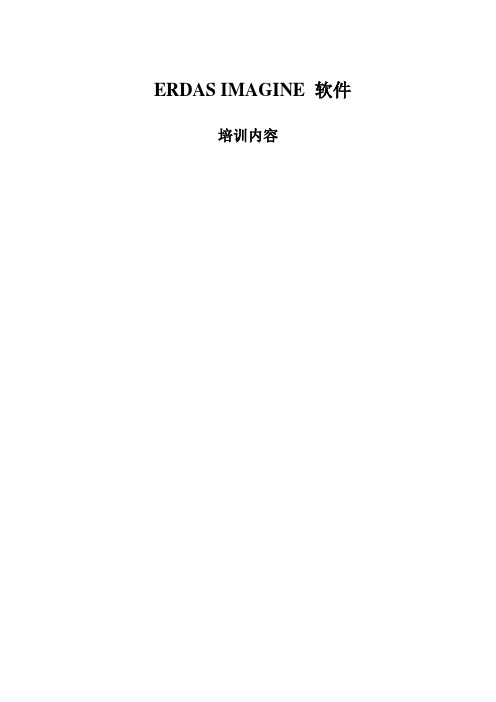
ERDAS IMAGINE 软件培训内容一、软件概述ERDAS IMAGINE 是美国ERDAS公司开发的遥感图像处理软件。
该软件集成了图像处理软件和地理信息系统软件的功能。
广泛应用于土地利用、自然资源管理、城市规划/建设、测绘/制图、林业、设施管理、石油/地质、电力/电信、交通运输及高等教育等领域。
该软件包括的主要功能有:视窗功能、文件管理、数据输入/输出、图像裁切、图像镶嵌、几何纠正、图像解译、分类、空间建模、矢量处理、制图、Virtual GIS及航空相片的数字微分纠正和高分辨率卫星数据的正射纠正等。
二、ERDAS IMAGINE 系统功能简介2.1ERDAS8.7菜单栏由5个菜单项组成,分别为Session管理器、主菜单项(Main)、工具菜单项(Tools)、实用功能菜单项(Utilities)和帮助菜单项(Help)。
见图1:图12.1.1 Session菜单项:见图22.1.2 主菜单项(Main):与菜单下面各图标按钮的功能一致。
见图32.1.3 工具菜单(Tools):见图4坐标计算功能(Coordinate Calculator):用于转换不同投影的地面控制点坐标。
2.1.4 实用功能菜单(Utilities):见图52.1.5 帮助菜单(Help)图2图3图4图52.2ERDAS8.7图标面板工具条模块按钮功能图6●Viewer:打开视窗●Import:数据输入输出●DataPre:数据预处理●Composer:专题制图●InterPreter:图像解译●Catalog:图像库管理●Classifier:图像分类●Modeler:空间建模●Vector:矢量模块●Radar:雷达模块●Virtual GIS:虚拟GIS模块三、数据的输入输出功能ERDAS8.7 的数据输入输出模块具有强大的功能,接受和输出多种数据格式。
软件中的文件类型包括矢量数据类型和栅格数据类型。
该软件栅格数据的内部文件格式为.img,矢量数据的内部文件格式为coverage。
ERDAS IMAGINGE快速入门

实验一ERDAS IMAGINE快速入门一、背景知识ERDAS IMAGINE是美国ERDAS公司开发的遥感图像处理系统,后来被Leica公司合并。
它以其先进的图像处理技术,友好、灵活的用户界面和操作方式,面向广阔应用领域的产品模块,服务于不同层次用户的模型开发工具以及高度的RS/GIS(遥感图像处理和地理信息系统)集成功能,为遥感及相关应用领域的用户提供了内容丰富而功能强大的图像处理工具,代表了遥感图像处理系统未来的发展趋势。
ERDAS IMAGINE是以模块化的方式提供给用户的,可使用户根据自己的应用要求、资金情况合理地选择不同功能模块及其不同组合,对系统进行剪裁,充分利用软硬件资源,并最大限度地满足用户的专业应用要求,目前的最高版本为9.1。
ERDAS IMAGINE面向不同需求的用户,对于系统的扩展功能采用开放的体系结构以IMAGINE Essentials、IMAGINE Advantage、IMAGINE Professional 的形式为用户提供了低、中、高三档产品架构,并有丰富的功能扩展模块供用户选择,使产品模块的组合具有极大的灵活性。
•IMAGINE Essentials级:是一个花费极少的,包括有制图和可视化核心功能的影像工具软件。
该级功能的重点在于遥感图像的输入、输出与显示;图像库的建立与查询管理;专题制图;简单几何纠正与非监督分类等。
•IMAGINE Advantage级:是建立在IMAGINE Essential级基础之上的,增加了更丰富的图像光栅GIS和单片航片正射校正等强大功能的软件。
IMAGINE Advantag提供了灵活可靠的用于光栅分析,正射校正,地形编辑及先进的影像镶嵌工具。
简而言之,IMAGINE Advantage是一个完整的图像地理信息系统(Imaging GIS)。
•IMAGINE Professional级:是面向从事复杂分析,需要最新和最全面处理工具,经验丰富的专业用户。
ERDAS IMAGINE视窗操作

(2)叠加显示操作 (2)叠加显示操作
①混合显示工具(Blend Tool):通过控 制上层图像显示的透明度大小,使得上下 两层图像混合显示。 视窗菜单条:Utility→Blend→Viewer Blend/Fade对话框 通过设置Blend/Fade Percentage达到混合 显示效果,也可通过定义Speed和选择 Auto Mode自动显示文件混合效果
(6)编辑矢量属性数据
(2)确定文件 (2)确定文件
(3)设置参数
(4)打开图形
3实用菜单操作
3.1光标查询功能 打开图像xs_truecolor_sub.img 视窗菜单条:Utility →Inquire Cursor→Inquire Cursor 对话框
3.2量测功能 3.2量测功能
3.1光标查询功能 打开图像xs_truecolor_sub.img 视窗菜单条:Utility →Measure →Measurement Tool对话框
③闪烁显示工具(Flicker Tool):主要用于自动 比较上下两层图像的属性差异及其关系,经 常应用该操作的典型实例为分类专题图像与 原始图像之间的比较。案例中,inlandc.img 为TM图像lanier.img的分类专题图像 视窗菜单条:Utility→Swipe→Viewer Swipe 对话框
(1)打开图像文件 视窗菜单条:File→Open→Raster Layer→Select Layer To Add对话框 路径:examples 文件类型:*.img 文件名称:xs_truecolor_sub.img OK
(2)创建图形文件 (2)创建图形文件
视窗菜单条:File → New → Vector Layer Create a New vector Layer对话框 文件途径:users 文件类型:Arc Coverage 文件名称:xsvector OK 打开New Arc Coverage Layer Option对话框 选择矢量文件精度:Single Precision OK
《ERDAS IMAGE遥感图像处理方法》操作
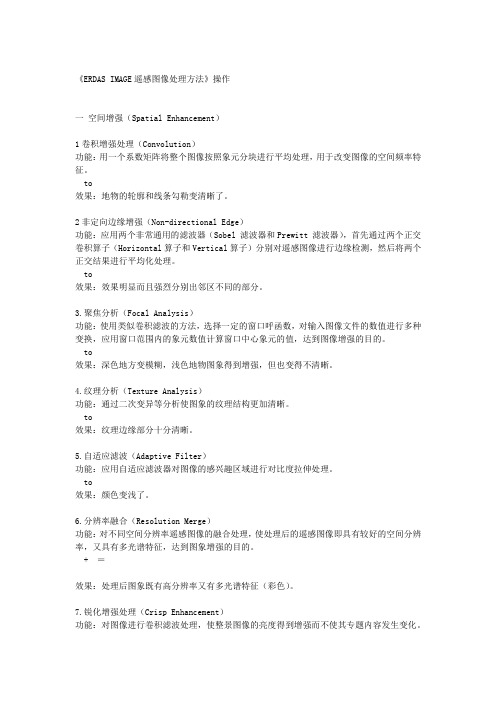
《ERDAS IMAGE遥感图像处理方法》操作一空间增强(Spatial Enhancement)1卷积增强处理(Convolution)功能:用一个系数矩阵将整个图像按照象元分块进行平均处理,用于改变图像的空间频率特征。
to效果:地物的轮廓和线条勾勒变清晰了。
2非定向边缘增强(Non-directional Edge)功能:应用两个非常通用的滤波器(Sobel 滤波器和Prewitt 滤波器),首先通过两个正交卷积算子(Horizontal算子和Vertical算子)分别对遥感图像进行边缘检测,然后将两个正交结果进行平均化处理。
to效果:效果明显而且强烈分别出邻区不同的部分。
3.聚焦分析(Focal Analysis)功能:使用类似卷积滤波的方法,选择一定的窗口呼函数,对输入图像文件的数值进行多种变换,应用窗口范围内的象元数值计算窗口中心象元的值,达到图像增强的目的。
to效果:深色地方变模糊,浅色地物图象得到增强,但也变得不清晰。
4.纹理分析(Texture Analysis)功能:通过二次变异等分析使图象的纹理结构更加清晰。
to效果:纹理边缘部分十分清晰。
5.自适应滤波(Adaptive Filter)功能:应用自适应滤波器对图像的感兴趣区域进行对比度拉伸处理。
to效果:颜色变浅了。
6.分辨率融合(Resolution Merge)功能:对不同空间分辨率遥感图像的融合处理,使处理后的遥感图像即具有较好的空间分辨率,又具有多光谱特征,达到图象增强的目的。
+ =效果:处理后图象既有高分辨率又有多光谱特征(彩色)。
7.锐化增强处理(Crisp Enhancement)功能:对图像进行卷积滤波处理,使整景图像的亮度得到增强而不使其专题内容发生变化。
效果:区别不大,亮度得到些许增强。
二.辐射增强(Radiometric Enhancement)1.查找表拉伸(LUT Stretch)功能:通过修改图像查找表使输出图像值发生变化。
ERDAS入门基础教程-软件介绍

启动图像解译模块,主要实现图像增强、傅里叶变换、地形分析及 地理信息系统分析等功能 图像库管理模块,实现入库图像的统一管理,可方便地进行图像的 存档与恢复
ERDAS IMAGINE
图标面板功能简介
图像分类模块,实现监督分类、非监督分类及专家分类等功能
空间建模模块,主要是通过一组可以自行编制的指令集来实现地理 信息和图像处理的操作功能
*ERDAS IMAGINE产品套件:它是一个用于影象制图、影象可视化、影象处理和高级 遥感技术的完整的产品套件。
*ERDAS IMAGINE扩展模块:ERDAS IMAGINE是以模块化的方式提供给用户的,可 使用户根据自已的应用要求、资金情况合理地选择不同功能模块及其不同组合,对系统进 行剪裁,充分利用软硬件资源,并最大限度地满足用户的专业应用要求。
通过二次变异等分析增强图像的纹理结构 应用自适应滤波器对AOI进行对比度拉伸处理 以协方差统计值作参数对像元灰度值滤波变换 不同空间分辨率遥感图像的融合处理 通过HIS变换进行图像融合处理 通过高通滤波进行图像融合处理 通过小波变换进行图像融合处理 用Ehlers方法进行图像融合处理 增强整景图像亮度而不使其专题内容发生变化
ERDAS IMAGINE
ERDAS IMAGINE 图标面板
ERDAS IMAGINE
图标面板功能简介
该模块主要实现图形图像的显示,是人机对话的关键
数据输入输出模块,主要实现外部数据的导入、外部数据与ERDAS 支持数据的转换及ERDAS内部数据的导出 数据预处理模块,主要实现图像拼接、校正、投影变换、分幅裁剪、 重采样等功能
ERDAS IMAGINE
简介
作为全球遥感图像处理系统的领头羊ERDAS IMAGINE于2008年推出了 的9.2版本,这是ERDAS系统又一重大进展。它创新性地提出了“企业级” 遥感图像处理概念,将图像处理与空间数据管理融合成一体,构成完整 的客户/服务器结构的工作流,为您的应用带来全新的体验。 ERDAS IMAGINE V9.2 AutoSync模块将减轻您繁重的纠正选点工作,使 得用于动态监测的不同时相/分辨率精确配准融合工作量大大减小; 为用户提供了基于Internet/Intranet环境的影像等空间信息共享的工具, 可创建自己的三维数字地球,进行沙盘推演,三维浏览查询/检索,分析, 飞行,量测等; 国防等行业解决方案 …… 不管您想做什么,遥感影象(卫星,航空,地面近景)作为对地观测获 取地球表面覆盖与结构信息的载体,在地学分析应用领域是不可或缺的 信息源。而如何将地理影象转化为有价值的信息对你成功实施GIS和制图 工程又是至关重要的。目前,在我们周围越来越多的人们能够利用全范 围的地理影象产品来提取和使用有价值的信息。
- 1、下载文档前请自行甄别文档内容的完整性,平台不提供额外的编辑、内容补充、找答案等附加服务。
- 2、"仅部分预览"的文档,不可在线预览部分如存在完整性等问题,可反馈申请退款(可完整预览的文档不适用该条件!)。
- 3、如文档侵犯您的权益,请联系客服反馈,我们会尽快为您处理(人工客服工作时间:9:00-18:30)。
实验一ERDAS IMAGINE快速入门一、背景知识ERDAS IMAGINE是美国ERDAS公司开发的遥感图像处理系统,后来被Leica公司合并。
它以其先进的图像处理技术,友好、灵活的用户界面和操作方式,面向广阔应用领域的产品模块,服务于不同层次用户的模型开发工具以及高度的RS/GIS(遥感图像处理和地理信息系统)集成功能,为遥感及相关应用领域的用户提供了内容丰富而功能强大的图像处理工具,代表了遥感图像处理系统未来的发展趋势。
ERDAS IMAGINE是以模块化的方式提供给用户的,可使用户根据自己的应用要求、资金情况合理地选择不同功能模块及其不同组合,对系统进行剪裁,充分利用软硬件资源,并最大限度地满足用户的专业应用要求,目前的最高版本为9.1。
ERDAS IMAGINE面向不同需求的用户,对于系统的扩展功能采用开放的体系结构以IMAGINE Essentials、IMAGINE Advantage、IMAGINE Professional的形式为用户提供了低、中、高三档产品架构,并有丰富的功能扩展模块供用户选择,使产品模块的组合具有极大的灵活性。
•IMAGINE Essentials级:是一个花费极少的,包括有制图和可视化核心功能的影像工具软件。
该级功能的重点在于遥感图像的输入、输出与显示;图像库的建立与查询管理;专题制图;简单几何纠正与非监督分类等。
•IMAGINE Advantage级:是建立在IMAGINE Essential级基础之上的,增加了更丰富的图像光栅GIS和单片航片正射校正等强大功能的软件。
IMAGINE Advantag提供了灵活可靠的用于光栅分析,正射校正,地形编辑及先进的影像镶嵌工具。
简而言之,IMAGINE Advantage是一个完整的图像地理信息系统(Imaging GIS)。
•IMAGINE Professional级:是面向从事复杂分析,需要最新和最全面处理工具,经验丰富的专业用户。
Professional是功能完整丰富的地理图像系统。
除了Essentials和Advantage中包含的功能以外,IMAGINE Professional还提供轻松易用的空间建模工具(使用简单的图形化界面),高级的参数/非参数分类器,分类优化和精度评定,以及高光谱、雷达分析工具。
它是最完整的制图和显示、信息提取、正射矫正、复杂空间建模和尖端的图像处理系统。
可扩展模块:Vector,Radar Mapping Suite(OrthoRadar,StereoSAR,IFSAR),Virtual GIS,NITF,C Toolkit,OrthoBase,Subpixel,ATCOR2,Stereo Analyst。
ERDAS IMAGINE软件主要功能二、实验目的(1)了解ERDAS IMAGINE的基本功能;(2)能用ERDAS IMAGINE进行简单常见的操作。
三、实验内容(2学时)1.ERDAS IMAGINE功能体系(Function System)2.图像及图形文件的显示(Display an Image & Coverage)3.重要的实用菜单功能(Important Utility Menu Functions)4.基本的栅格图像处理(Basic Raster Layer Processing)5.矢量图形要素及属性编辑(Editing Vector Layer & Attributes)6.注记文件与注记要素(Annotation Layer & Annotation Element)7.常用输入输出数据格式(Normal Import/Export Data Format)8.图像叠加与三维显示操作(Image Overlay & Image Drape)四、实验准备(1)软件ERDAS IMAGINE Professional 8.5版本以上。
(2)系统样例数据。
五、实验步骤、方法1.认识ERDAS IMAGINE图标面板(ICON Panel)及其功能体系(Function System)(1)Viewer(视图)An IMAGINE viewer is started automatically when ERDAS IMAGINE starts. There are two kinds of viewer available for IMAGINE 8.5 and later; the traditional single-pane IMAGINE Viewer and the new ERDAS Geospatial Light Table. If the ERDAS Geospatial Light Table is installed, its multi-pane viewer is started by default. To change the default viewer, set the Viewer Interface Type preference in the Viewer category of the Preference Editor to the desired viewer type. You may start additional Viewers of the default type by clicking the Viewer icon (shown below) on the IMAGINE icon panel.(视窗当软件启动时会自动显示出来。
对于8.5及更高版本都有两种视图可选用,分别是传统的单层视图和立体视图。
如果选择了立体视图,那么默认的就是多层视图。
为了改变默认视图,可以在视图种类优先编辑器中设置视图界面类型优先,你也可以通过点击视图图标在打开其他的缺省视图类型)Also, you may use the File | New menu to start a viewer of either type. Any viewer can be resized by dragging a corner or side. Both viewers have a Main Toolbar that is always visible. The Geospatial Light Table has a Geospatial Tools palette that can be displayed and hidden as needed.(同样,你也可以用文件/新菜单启动另一类型的视图)(2)Import/Export(数据输入/输出)This dialog enables you to import or export virtually any type of data to or from ERDAS IMAGINE. To open this dialog, click on the Import/Export icon on the ERDAS IMAGINE icon panel:The available options in this dialog change according to whether you choose Import or Export, and also according to what type of Media you choose. Some data types may not be applicable, depending upon your platform and the modules you have installed. In most cases,the file type specific importer or exporter is opened only after you click the OK button.(3)Data Preparation(数据预处理)This menu gives you access to a set of tools that are useful in general data preparation. This dialog opens when you click the Data Prep icon on the ERDAS IMAGINE icon panel. (4)Map Composer(遥感制图)This dialog enables you to view, edit, create, and print map compositions. The dialog is opened when you click the Map Composer icon on the ERDAS IMAGINE icon panel.(5)Image Interpreter(图像解译)(6)Image Catalog(图像库管理)(7)Classification(图像分类)Classification is the process of sorting pixels into a finite number of individual classes, or categories of data, based on their data file values. If a pixel satisfies a certain set of criteria, then the pixel is assigned to the class that corresponds to that criteria.For the first part of the classification process, the computer system must be trained to recognize patterns in the data. Training is the process of defining the criteria by which these patterns are recognized. The result of training is a set of signatures, which are criteria for a set of proposed classes.There are two ways to classify pixels into different categories:∙supervised∙unsupervised(8)Spatial Modeler(空间建模)Spatial Modeler enables you to create and run models for image processing and GIS analysis. It is a highly flexible tool which uses Model Maker and the Spatial Modeler Language.The Spatial Modeler Language is a modeling language that is used internally by Model Maker to execute the operations specified in the graphical models that you create. You can also use the Spatial Modeler Language directly to write your own script models.(9)Vector Utilities(矢量工具集)This dialog gives you access to the vector utilities. To access this dialog, click on the Vector icon on the ERDAS IMAGINE icon panel(10)R adar Mapping Suite(雷达图像处理)(11)V irtualGIS(虚拟地理信息系统)(12)S tereo Analyst(正射影像分析)2.图像及图形文件的显示(Display an Image & Coverage)(1)打开一幅遥感图像设置好显示的参数:(2)打开图形文件视窗菜单条:File一Open一Vector Layer一Select Layer To Add对话框。
